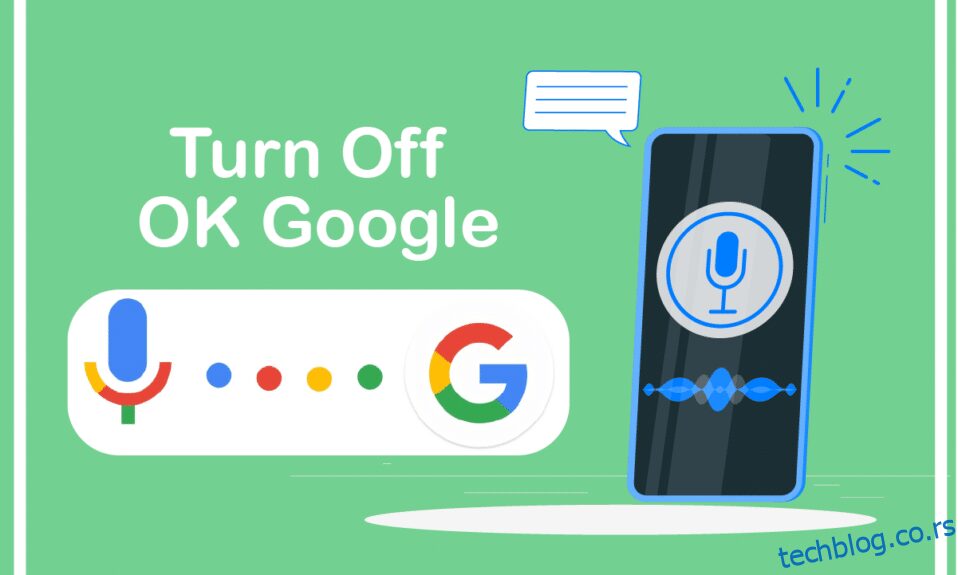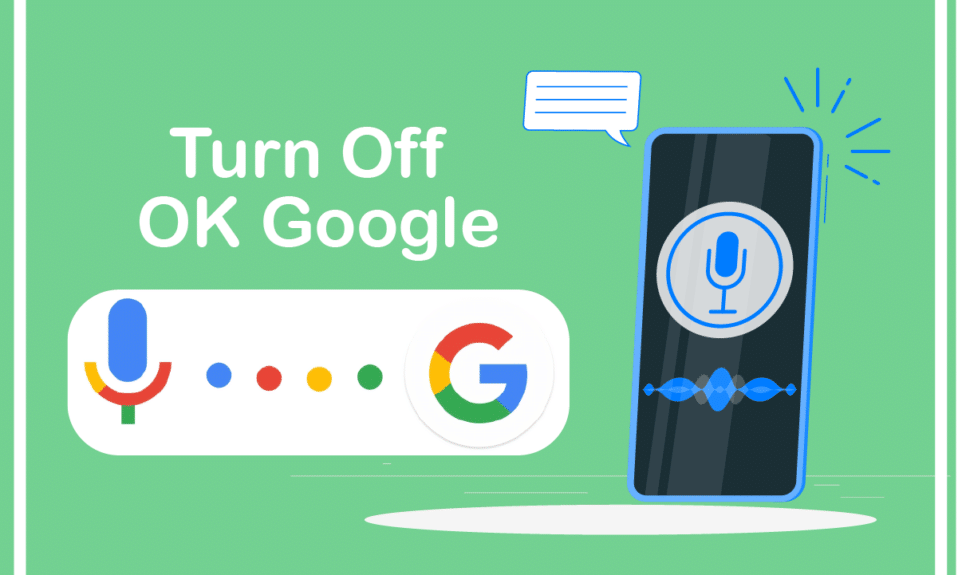
Гоогле помоћник је олакшао наше искуство прегледања помоћу вештачке интелигенције. Пуштаће вашу омиљену музику, одговараће на ваша глупа питања, па чак и забављаће вас када вам је досадно. Ипак, понекад помињући реч окидача Ок Гоогле, помоћник се насумично појављује. Ова функција понекад може бити досадна и желели бисте да искључите Ок гоогле. Ако се и ви суочавате са истим проблемом, овај чланак ће вам помоћи. Доносимо вам савршен водич који ће вам помоћи да трајно искључите ОК Гоогле Ассистант. Прочитајте до краја да бисте научили разне трикове који ће вам помоћи да решите овај проблем.
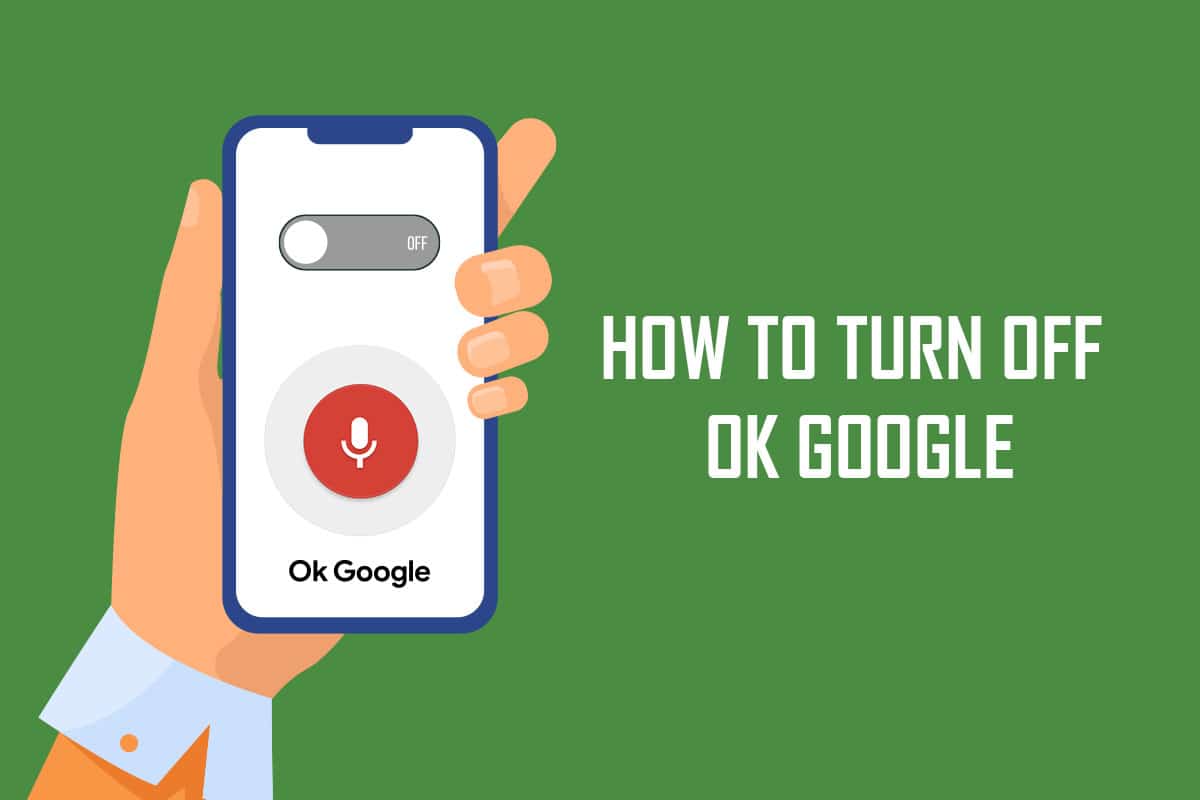
Преглед садржаја
Како искључити ОК Гоогле на Андроиду
Ево неколико упутстава корак по корак која ће вам помоћи да искључите ОК Гоогле на свом Андроид уређају.
1. метод: Искључите Гоогле помоћника
Пратите доле наведене кораке да бисте искључили помоћника.
1. Идите до апликације Гоогле на свом Андроид уређају.
2. У горњем десном углу екрана, додирните икону Профил.
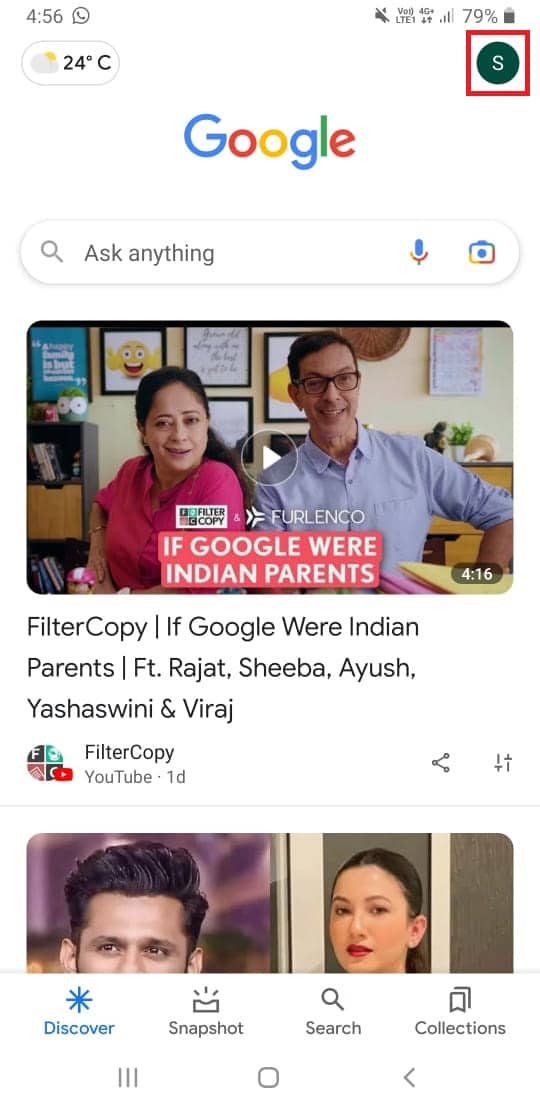
3. Сада додирните Подешавања.
4. Додирните картицу Гоогле Ассистант.
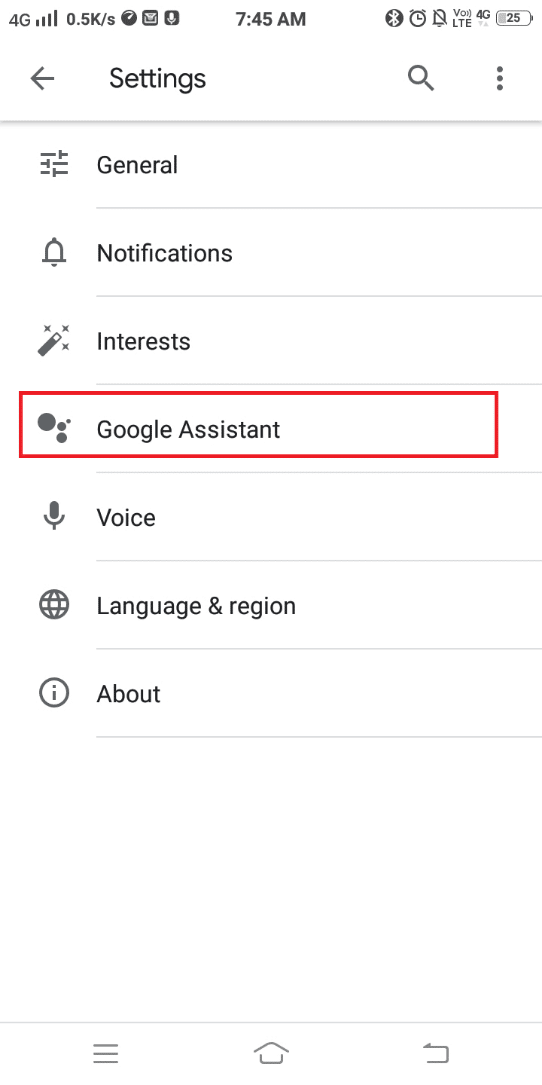
5. Сада превуците нагоре и изаберите опцију Опште. Можете да управљате општим подешавањима тако што ћете изабрати ово.
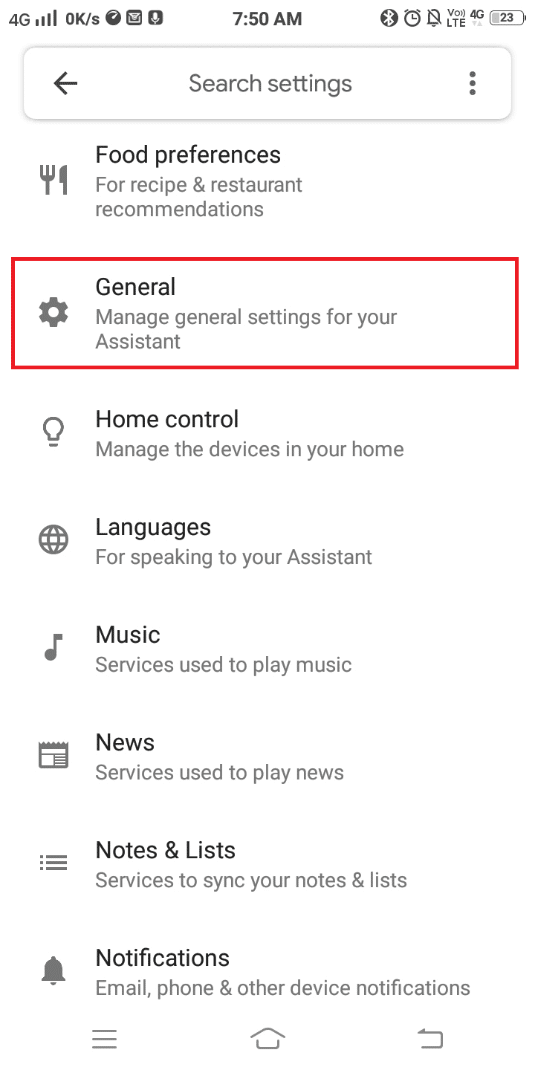
6. Искључите Гоогле помоћник.
7. Појавит ће се прозор са упитом. Додирните ИСКЉУЧИ да потврдите.
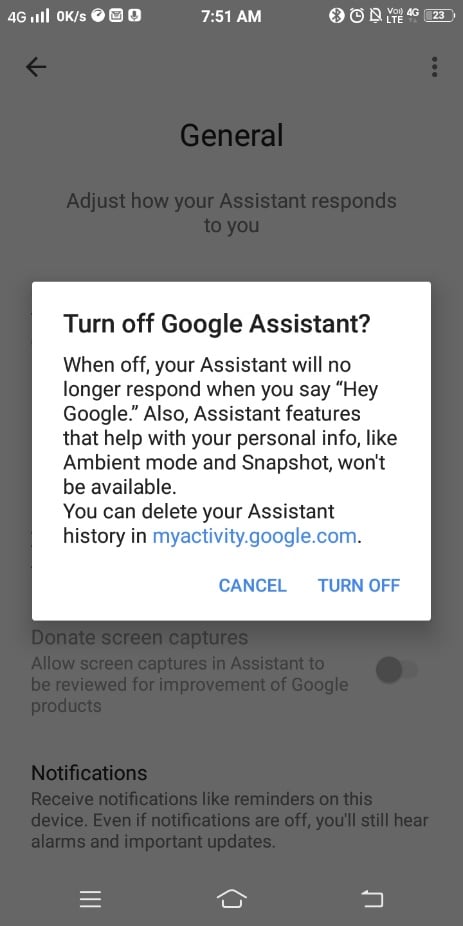
Гоогле помоћник ће се трајно искључити након што следите горе наведене кораке. Ако желите да га поново омогућите, следите исте кораке и укључите помоћника у кораку 5.
Метод 2: Искључите гласовну претрагу
Пратите доле наведене кораке да бисте искључили гласовну претрагу на свом Андроид уређају.
1. Отворите апликацију Гоогле на свом Андроид уређају.
2. Сада додирните икону Профиле у горњем десном углу екрана.
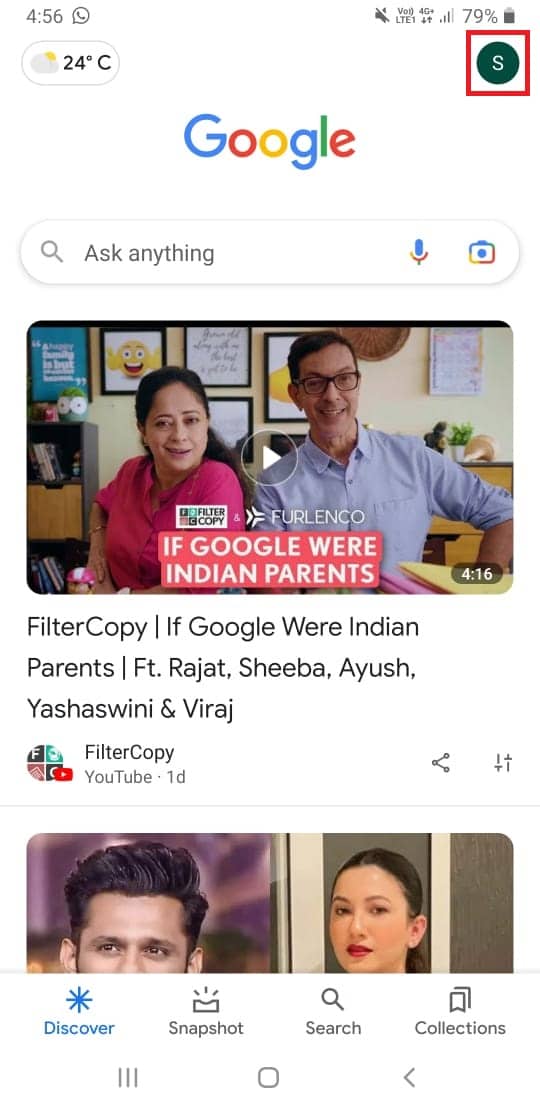
3. Затим додирните Подешавања.
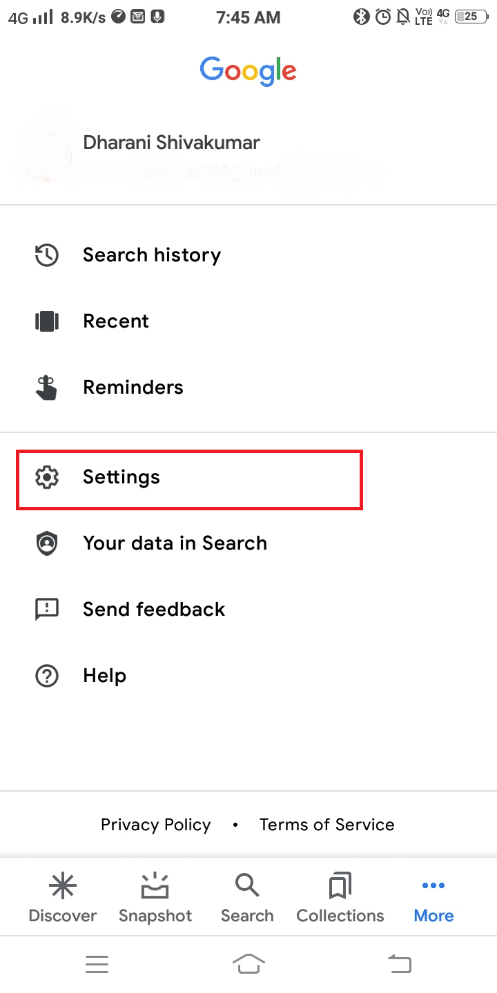
4. Овде додирните Глас.
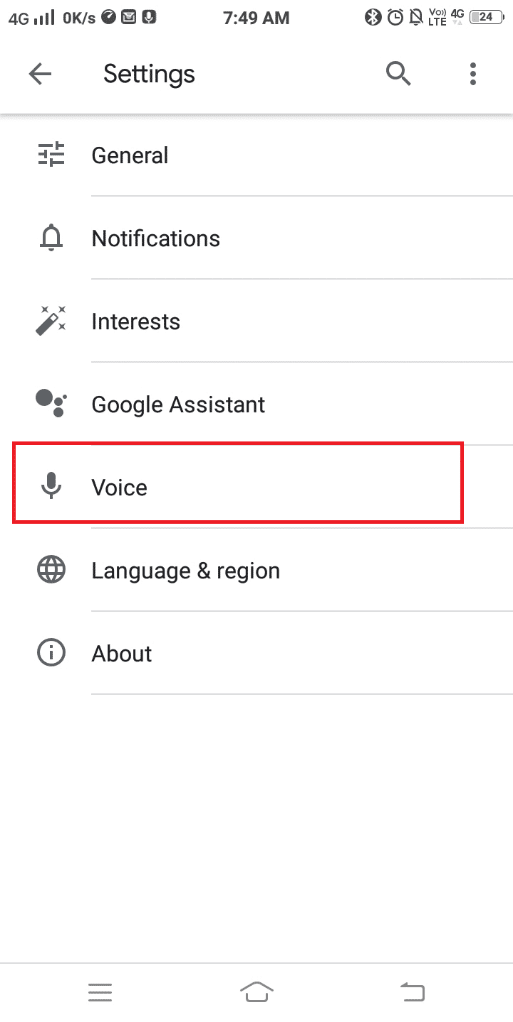
5. Сада додирните Воице Матцх.
6. Искључите поље Хеј Гоогле, као што је приказано испод.
Напомена: Увек можете омогућити гласовну претрагу тако што ћете укључити прекидач за Хеј Гоогле.
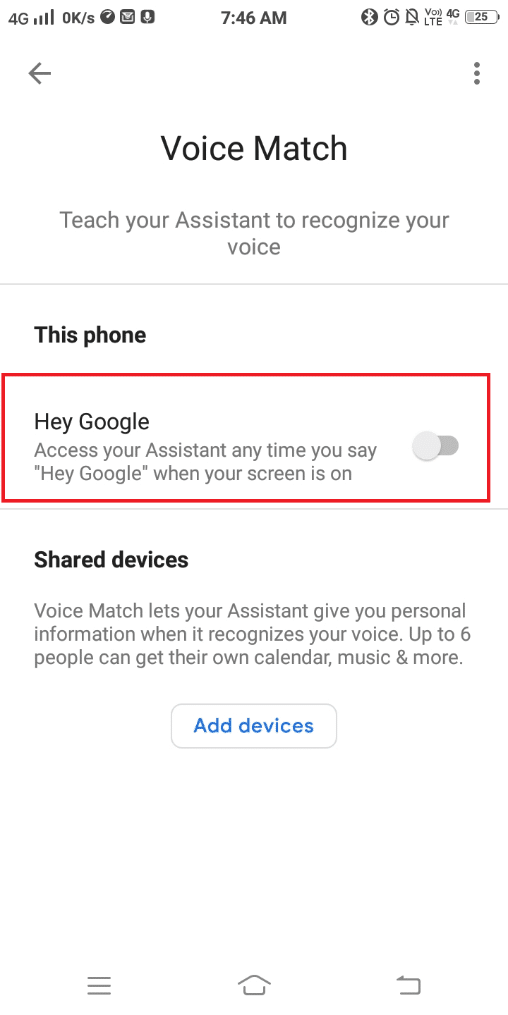
Метод 3: Уклоните приступ микрофону
Можете да онемогућите дозволу за приступ микрофону на свом уређају. Ово ће спречити непотребне искачуће прозоре из Помоћника. Ево како то учинити.
Напомена: Пошто паметни телефони немају исте опције подешавања, оне се разликују од произвођача до произвођача. Дакле, уверите се у исправне поставке пре него што промените било које на свом уређају. Ови кораци су изведени на Самсунг Галаки А7, као што је приказано на илустрацијама испод.
1. Идите до апликације Подешавања на свом Андроид уређају.
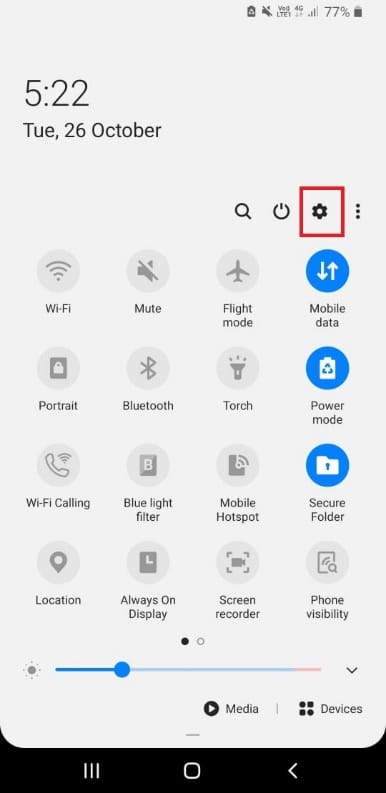
2. Сада додирните Апликације.
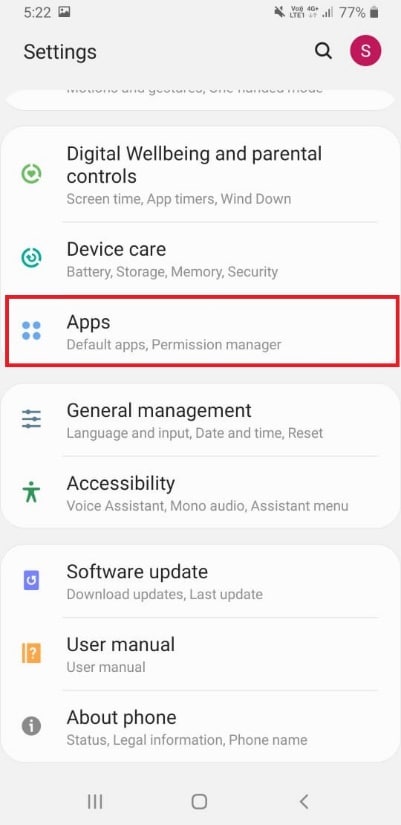
3. Овде идите до апликације Гоогле помоћу траке за претрагу и додирните је.
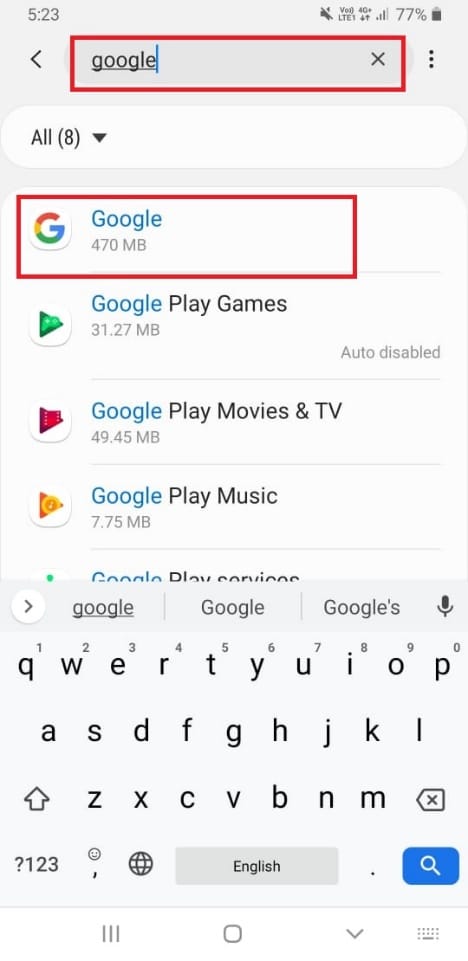
4. Страница са информацијама о апликацији ће бити приказана на екрану. Сада додирните Дозволе.
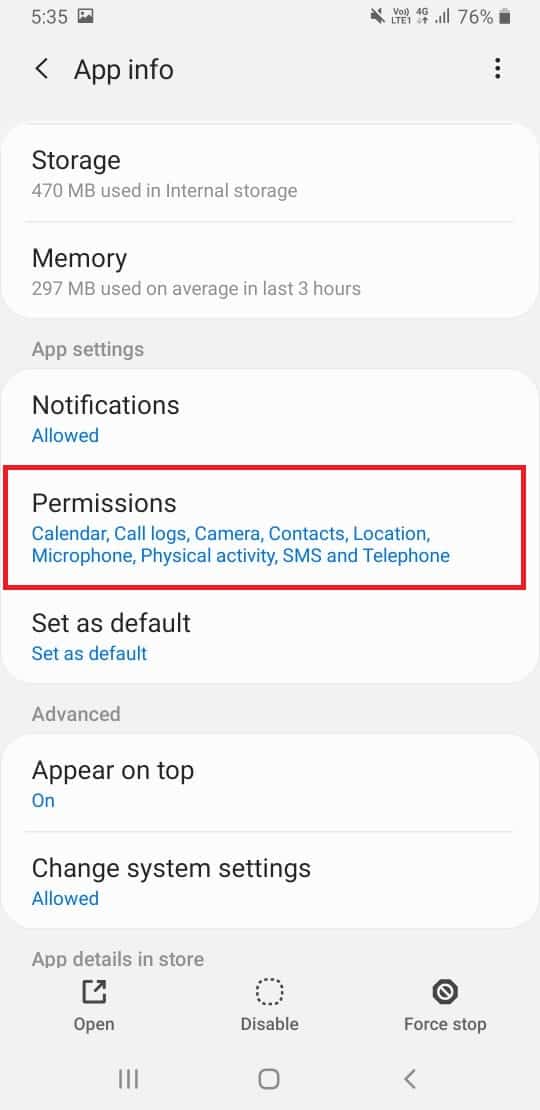
5. Претражите микрофон и отворите га.
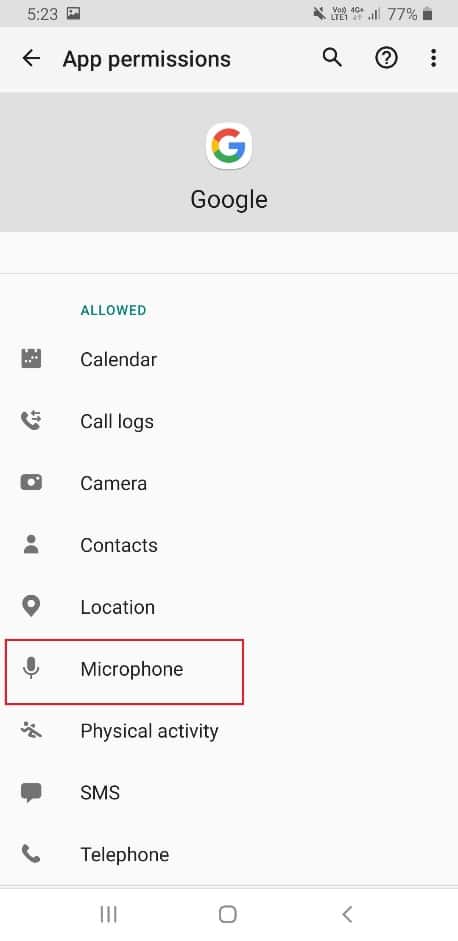
6. Додирните Дени.

7. Појавит ће се прозор са упитом. Сада, свеједно, додирните Дени.
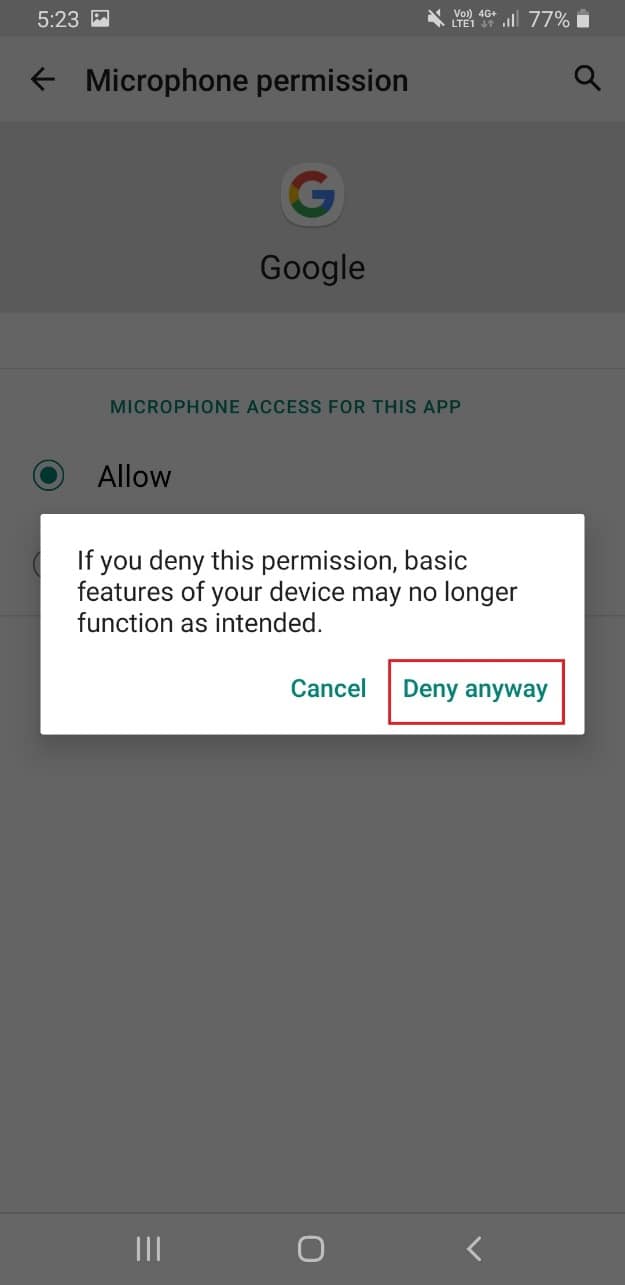
Ако желите поново да омогућите микрофон, следите исте кораке и додирните Дозволи у кораку 6.
***
Надамо се да је овај водич био од помоћи и да сте могли да искључите Ок Гоогле на свом Андроид уређају. Реците нам како вам је овај чланак помогао. Ако имате било каква питања/коментаре у вези са овим чланком, слободно их оставите у одељку за коментаре.